Jeśli aplikacja Microsoft Teams wciąż ponownie instaluje się na komputerze z systemem Windows i uruchamia się podczas rozruchu, istnieje rozwiązanie. Nie możesz po prostu odinstalować Microsoft Teams w zwykły sposób: musisz odinstalować go dwukrotnie.
Dlaczego musisz odinstalować Microsoft Teams dwukrotnie?
To może wydawać się dziwne, ale tak to działa. Musisz usunąć zarówno „Microsoft Teams”, jak i „Instalator Teams dla całego komputera”. Jeśli odinstalujesz tylko aplikację Microsoft Teams, instalator dla całego komputera zainstaluje ją ponownie przy każdym logowaniu do systemu. Aby całkowicie usunąć Teams, należy usunąć obie aplikacje.
Jak odinstalować Microsoft Teams?
Aby odinstalować oba programy, przejdź do:
- Ustawienia > Aplikacje > Aplikacje i funkcje w systemie Windows 10.
W sekcji Aplikacje i funkcje wyszukaj „Teams”. Odinstaluj zarówno Microsoft Teams, jak i Instalator Teams dla całego komputera.
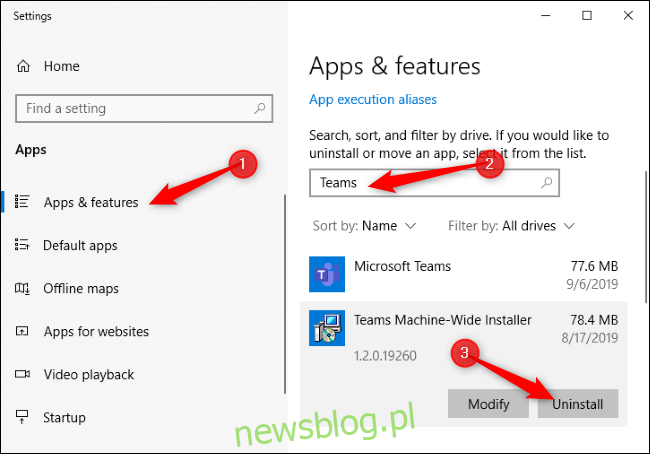
Alternatywna metoda: Panel sterowania
Aby odinstalować te aplikacje, możesz również użyć klasycznego Panelu sterowania. Przejdź do:
- Panel sterowania > Programy > Odinstaluj program.
Wyszukaj „Teams” i odinstaluj zarówno Microsoft Teams, jak i Instalator Teams dla całego komputera.
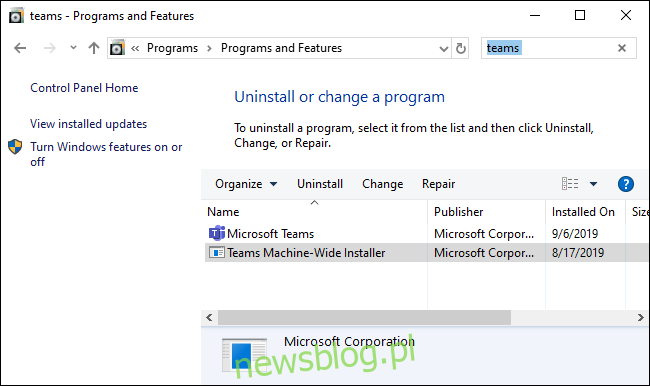
Co dalej?
Jesteś skończony! Gdy następnym razem zalogujesz się do komputera, aplikacja Teams nie zostanie automatycznie ponownie zainstalowana. Pozostanie usunięta z twojego systemu, dopóki nie pobierzesz i zainstalujesz jej celowo.
Jak zauważa strona firmy Microsoft, aplikacja Teams zostanie również odinstalowana w przypadku usunięcia pakietu Office z systemu. Wydaje się, że Microsoft Office w wielu przypadkach automatycznie instaluje zarówno Teams, jak i Instalator Teams dla całego komputera.
newsblog.pl
Maciej – redaktor, pasjonat technologii i samozwańczy pogromca błędów w systemie Windows. Zna Linuxa lepiej niż własną lodówkę, a kawa to jego główne źródło zasilania. Pisze, testuje, naprawia – i czasem nawet wyłącza i włącza ponownie. W wolnych chwilach udaje, że odpoczywa, ale i tak kończy z laptopem na kolanach.